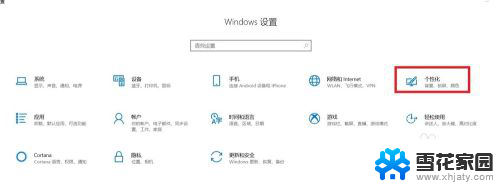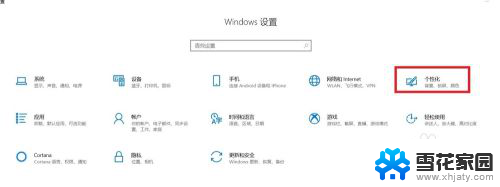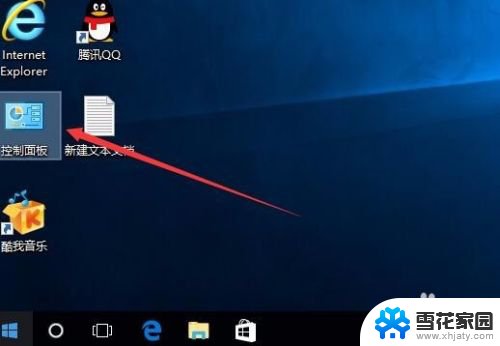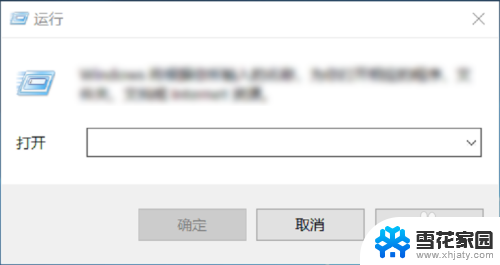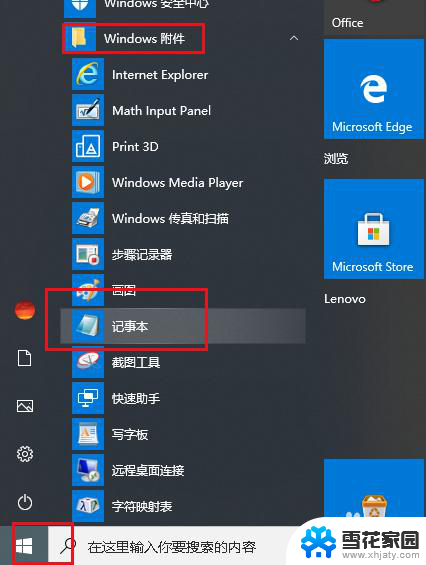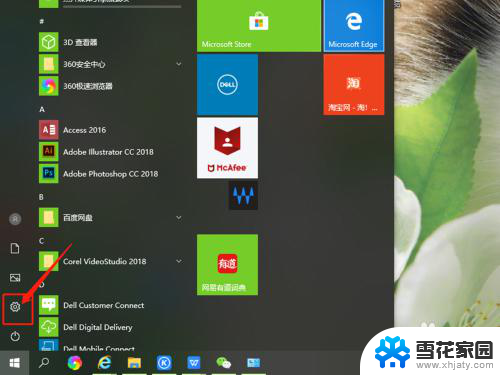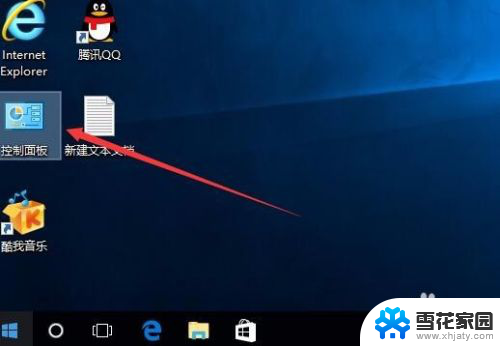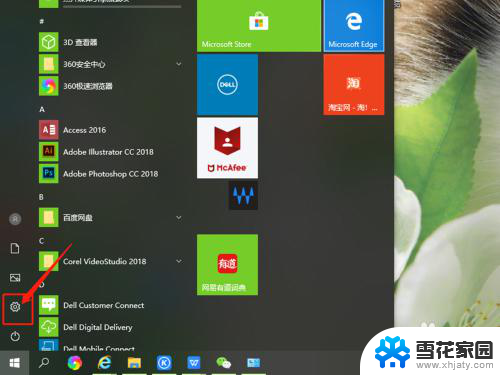windows默认字体修改 win10系统如何更改默认字体
在使用Windows 10系统时,我们经常会发现默认字体可能不太符合个人喜好或需求,虽然系统提供了一些预设的字体选项,但有时候我们更希望能够自定义修改默认字体。如何在Win10系统中更改默认字体呢?在本文中我们将介绍一些简单的方法来帮助您修改Windows 10系统的默认字体,让您的界面更符合个人风格。
具体方法:
1.右击“百开始”菜单,点击“控制面板”度选项,进入控制面板。在“控制面板”窗口中点击“外观和个性化”;
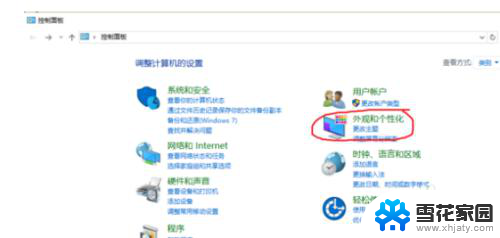
2.在“外观和个性化”窗口中选择“字体”选项即可进行相关设置;
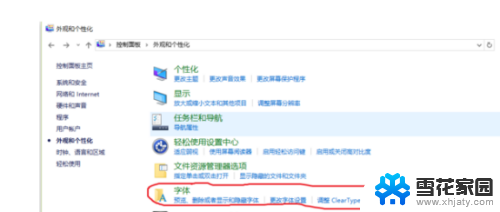
3.【更改系统默认字体】
1、按下问 “WIN+R” 键打开“运行”,输入答 “regedit” 回车打开注册表编辑器。
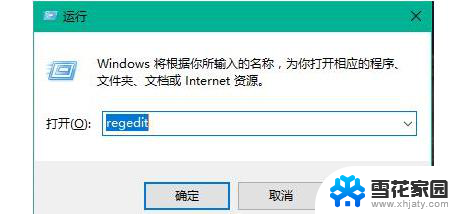
4.定位到:HKEY_LOCAL_MACHINE\\SOFTWARE\\Microsoft\\WindowsNT\\CurrentVersion\\Fonts
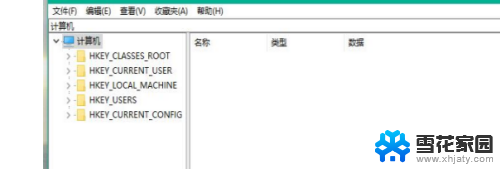
5.在右边找到Microsoft YaHei & Microsoft YaHei UI (TrueType)把后面的msyh.ttc改为你想要的字体文件名(右键需要改的字体即可看到名字内),如我要改成宋体的。就把宋体的文件名字复制到如下图:
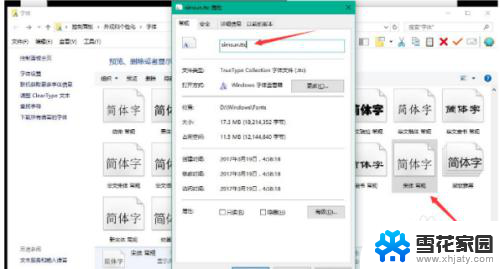
6.接着在找到Microsoft YaHei Bold & Microsoft YaHei UI Bold(TrueType),把后面的msyhbd.ttc也改为你想要的字体。修改完成后重启电脑就容可以了。
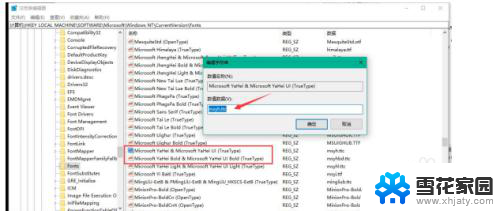
以上就是关于Windows默认字体修改的全部内容,如果有出现相同情况的用户,可以按照本文的方法来解决。